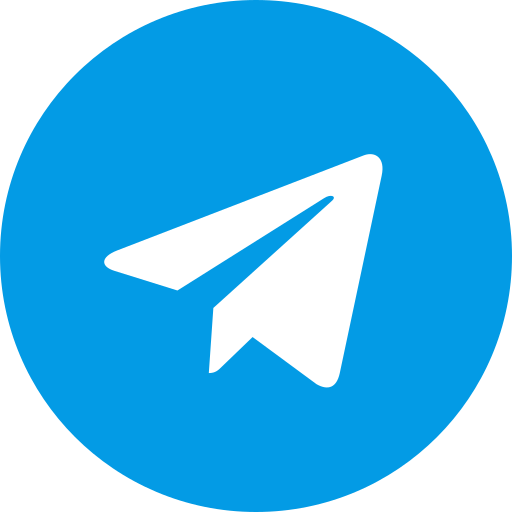Blog, Tổng hợp & chia sẻ
Hướng dẫn đổi tên Database MySQL trong PHPMyAdmin
Đôi khi việc thay đổi tên cơ sở dữ liệu MySQL là cần thiết nếu chúng ta sao chép nó từ 1 cơ sở dữ liệu khác và giữ lại những thông tin cũ để dùng lại. Đợt rồi xử lý backup các web/ blog về mã giảm giá mình đã gặp vấn đề trong việc này nên ghi chú lại cho nhu cầu công việc cũng như chia sẻ cùng mọi người. Vậy làm thế nào để thay đổi nó qua PHPMyAdmin có thể không phải ai cũng biết nếu mới tiếp cận với MySQL. Chia sẻ trong bài viết này chắc chắn sẽ hỗ trợ bạn những thông tin hữu ích khi xử lý vấn đề tương tự.
Lưu ý: đối với các bạn không chuyên hoặc có plugins backup, panel hỗ trợ thì nên sử dụng sẽ tiện hơn nhiều so với cách làm thủ công này nhé!
Các bước đổi tên database MySQL trong PHPMyAdmin như sau
Cách thực hiện bên dưới có thể sẽ khác nhau ở các phiên bản PHPMyAdmin, tuy nhiên cơ bản sẽ vẫn như nhau.
1. Bạn truy cập vào đường dẫn host (IP/ domain)/ localhost của bạn để vào phần quản trị PHPMyAdmin, ví dụ http://localhost:port/PHPMyAdmin
2. Tiếp theo chọn cơ sở dữ liệu bạn muốn đổi tên khác tại danh sách Database bên trái.
3. Tiếp theo chọn thẻ Operations.
4. Tại phần Rename database to, bạn hãy nhập tên mới bạn cần thay đổi cho cơ sở dữ liệu.
5. Sau cùng bạn nhấn “Go“. Khi hoàn tất bạn sẽ được hỏi reload the database thì bạn chỉ cần chọn OK.
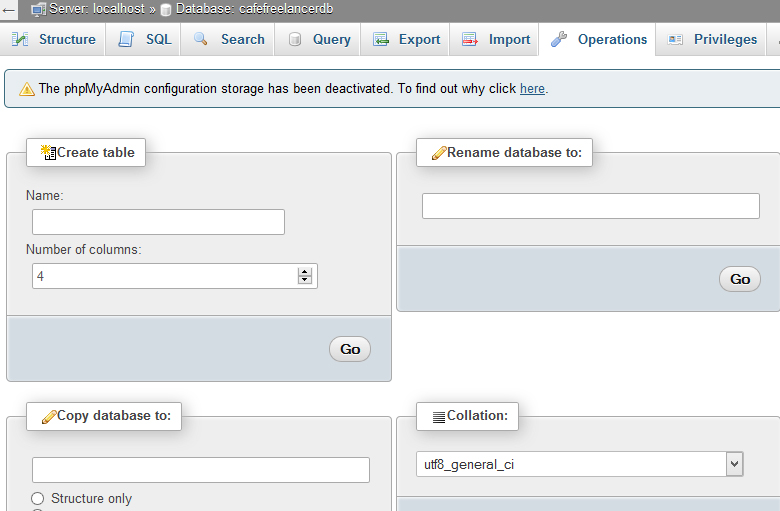
Vậy là bạn đã đổi thành công tên mới cho cơ sở dữ liệu MySQL. Đối với các cơ sở dữ liệu khác bạn cũng chỉ cần thực hiện tương tự các thao tác trên.
Lưu ý: Sau khi đổi tên cơ sở dữ liệu bạn cũng cần đổi tên trong phần config kết nối nhé! Nhiều khi bạn quên (đối với các bạn mới bắt đầu) sẽ phát sinh lỗi kết nối cơ sở dữ liệu không thành công…


 English
English